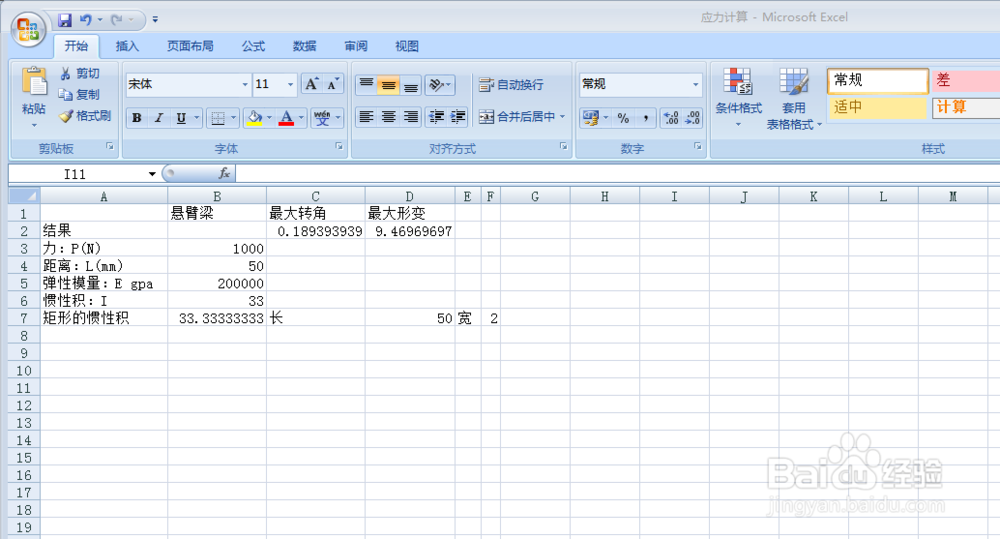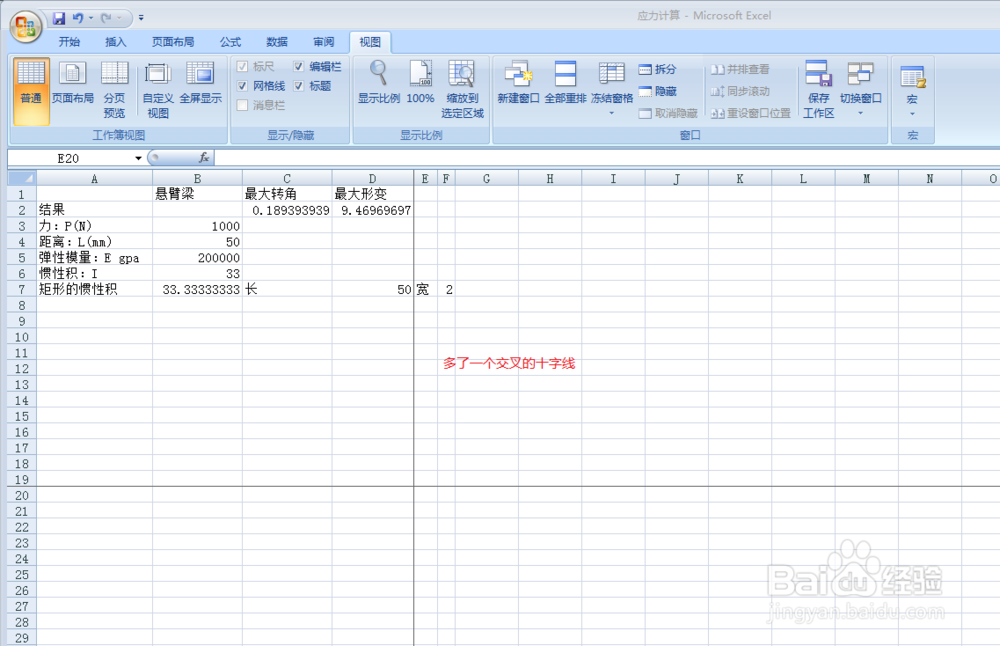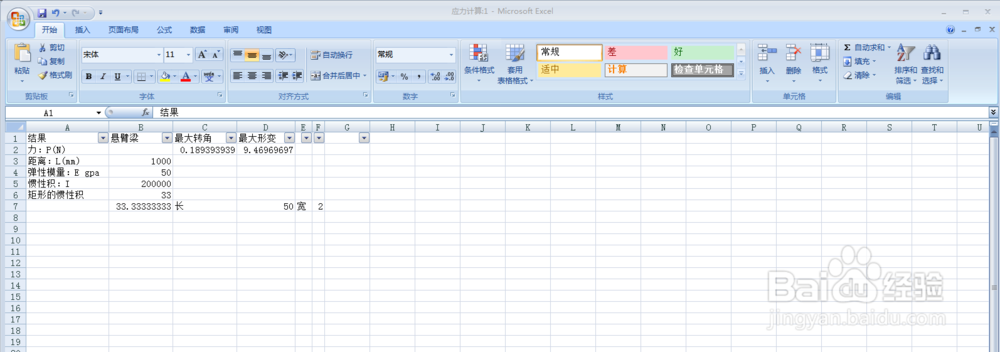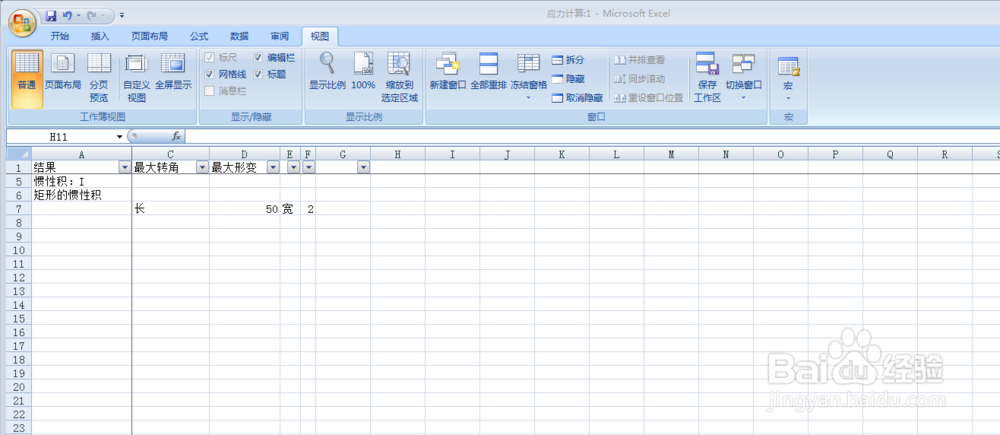Excel冻结窗口和筛选
1、打开一个Excel表格
2、视图-冻结窗口,下方有三个选项,先看看他们的区别
3、选择冻结首行,第一行下方会出现一条横线,上下滚动,第一行永远不会消失
4、选择冻结首列,第一列右方会出现一条竖线,左右滚动,第一列永远不会消失
5、将光标放在一个格子里面,选择冻结窗口,会出现一个十字线
6、选择首列,点击排序与筛选中的筛选
7、筛选后首行每个格子会出现小三角形
8、在冻结第一个单元格,数据多的时候,滚动起来,首行首列都不会消失
声明:本网站引用、摘录或转载内容仅供网站访问者交流或参考,不代表本站立场,如存在版权或非法内容,请联系站长删除,联系邮箱:site.kefu@qq.com。
阅读量:93
阅读量:42
阅读量:70
阅读量:38
阅读量:61